Beste wensen met deze Exceltips!
Allereerst wens ik je natuurlijk het allerbeste voor het nieuwe jaar. In deze nieuwsbrief nieuwe Exceltips die je direct kunt toepassen in Excel.
Een maximum in Gegevensvalidatie!
Stel, je wilt de totale begroting voor je organisatie verdelen over afdelingen via een percentage, maar de opgetelde percentages mogen niet boven de 100% uitkomen. Je kunt hier voor zorgen door in Gegevensvalidatie te werken met een formule.
Je selecteert de cellen waarop je de Gegevensvalidatie van toepassing wilt laten zijn. Vervolgens kies je in het menu Gegevens voor Gegevensvalidatie en klik je bij Instellingen en Toestaan op Aangepast. Daar voer je de formule in, bijvoorbeeld:
=SOM($B$4:$B$7)<=$B$1
Je kunt ook nog een foutmelding maken. Als je nu in de cellen B4 tot en met B7 opgeteld een waarde hebt boven de 100% zal Excel een foutmelding geven.
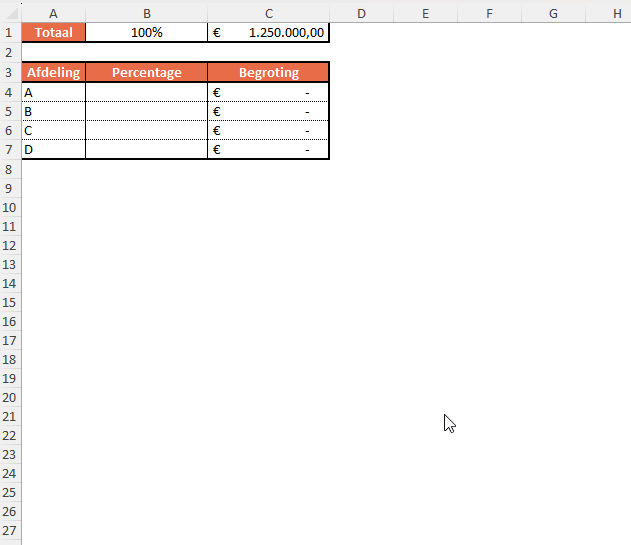
Een watervalgrafiek in Excel!
Een wat minder bekende grafiek in Excel is de watervalgrafiek. De watervalgrafiek begint de kolom op gelijke hoogte met de bovenkant van de kolom links er van (of bij een mingetal aan de onderkant).
Je selecteert de tabel (met de totaaltelling), gaat vervolgens naar het menu Invoegen en kiest voor Alle grafieken. Hier zoek je vervolgens naar Waterval en klik je op Ok.
Om de totaaltelling netjes te krijgen en niet als optie in de reeks zorg je er voor dat je alleen de kolom met het totaal hebt geselecteerd (twee keer klikken), daarna rechtermuisknop en vervolgens Instellen als totaal. Nu zie je als resultaat een grafiek met een goed verloop van winst- en verliescijfers door een jaar heen.
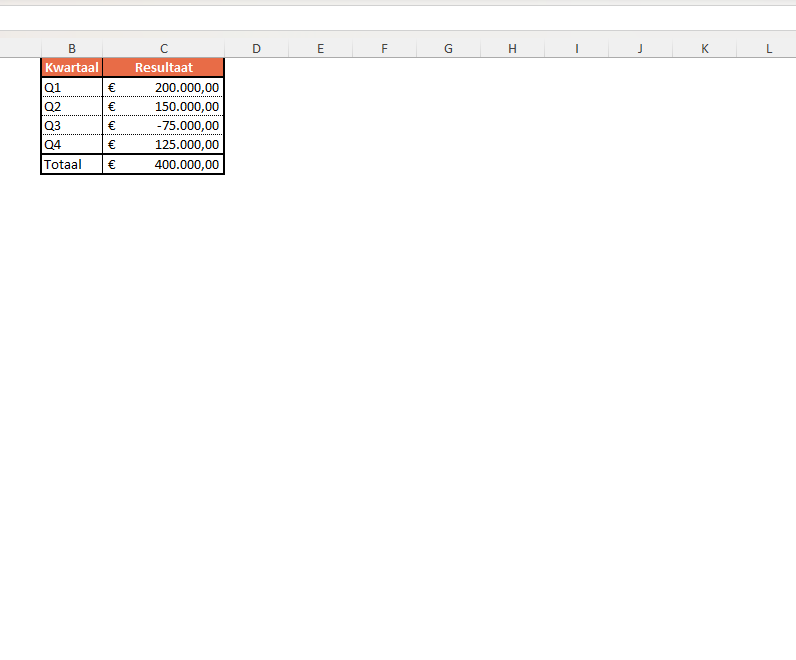
Verbergen en heel erg verbergen met VBA in Excel!
Je weet vast wel hoe je een werkblad kunt verbergen. Heel simpel, rechtermuisknop op de naam van het werkblad en dan kiezen voor verbergen.
Maar, je kunt ook verbergen met behulp van VBA. Om dit te doen ga je naar de ontwikkelaarsomgeving. Dit kun je doen door naar het menu Ontwikkelaars* te gaan en vervolgens te kiezen voor Visual Basic. Andere optie is de sneltoets Alt F11.
Zodra je in de ontwikkelomgeving zit kun je linksboven het werkblad aanklikken dat je wilt verbergen. Linksonder zie je dan de optie Visible.
Bij de optie Visible heb je drie opties:
XlSheetVisible
XlSheetHidden
XLSheetVeryHidden
Bij de eerste optie is het werkblad gewoon zichtbaar. Bij de tweede optie verberg je het werkblad, net zoals je dat doet door op de rechtermuisknop te klikken in de Excelomgeving.
Maar dan de derde optie. Het klinkt gek, maar VeryHidden betekent dat je het werkblad niet via de normale manier zichtbaar kan maken, maar alleen via VBA.
Het blad is op deze manier extra beveiligd en dus niet voor de gewone gebruiker zichtbaar te maken.
*Mocht je het menu Ontwikkelaars niet hebben? Deze kun je aanzetten door naar Bestand te gaan, vervolgens te kiezen voor Opties en daarna te klikken op Lint aanpassen. Nu kun je rechts het menu Ontwikkelaars aanklikken en zie je dat er een menu bijgekomen is in de Excelomgeving.
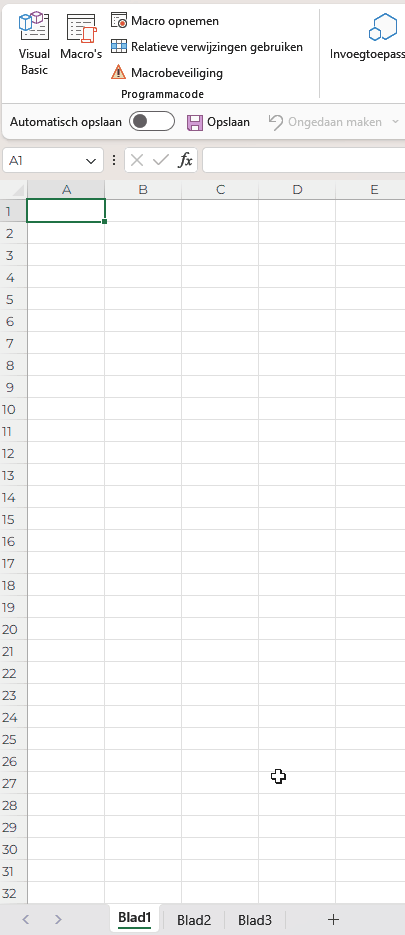
Wil je zelf leren hoe je het maximale voor jou uit Excel haalt? Dat kun je doen door voor jou en / of voor je hele team een cursus Excel op locatie te volgend. De cursus wordt geheel op maat gemaakt naar jouw wensen en behoeften. Vanzelfsprekend adviseren wij je hierbij zodat je tot een cursus komt die voor jou direct van toegevoegde waarde is.

Wil je liever jouw werkzaamheden uitbesteden omdat je geen tijd hebt om zelf iets te maken in Excel of omdat je simpelweg de kennis niet hebt. Dan kun je ons natuurlijk inhuren. Wij maken een bestand op maat die je kunt toepassen in de praktijk en je tijd bespaart. Op deze manier kun jij je concentreren op wat voor jou belangrijk is.

Deel dit Artikel
